डाउनलोड HP डेस्कजेट 3050A ड्राइवर विंडोज के लिए
अनेक वस्तुओं का संग्रह / / August 04, 2021
विज्ञापनों
23 मार्च, 2021 को अपडेट किया गया: आज, हमने विंडोज पीसी और लैपटॉप के लिए एचपी डेस्कजेट 3050 ए प्रिंटर ड्राइवर के लिए डाउनलोड लिंक जोड़े हैं। ड्राइवर के लिए नया संस्करण देखें, जो आपके एचपी प्रिंटर के लिए अधिक सुविधाएँ और संगतता वृद्धि लाता है।
प्रिंटर इंस्टॉलेशन बहुत मुश्किल हो सकता है, खासकर यदि आपके पास इसके लिए ड्राइवर सॉफ़्टवेयर नहीं है। हालाँकि जब आपको ड्राइवर को हाथ में रखना या स्थापित करना होता है तो प्रिंटर जोड़ना बहुत आसान होता है। तो इस लेख में, आइए देखें कि आप अपने HP Deskjet 3050A प्रिंटर के लिए ड्राइवरों को कैसे डाउनलोड और इंस्टॉल कर सकते हैं।
इस लेख में, हम यह प्रदर्शित करेंगे कि आप अपने प्रिंटर के ड्राइवरों को किस प्रकार डाउनलोड कर सकते हैं आधिकारिक एचपी वेबसाइट क्योंकि यह सीडी या डीवीडी से स्थापित करने के लिए सबसे सुरक्षित तरीका है जो साथ आया था इसके साथ।
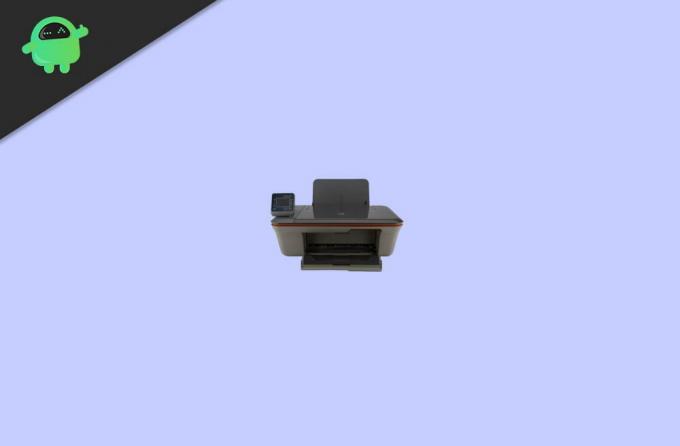
विज्ञापनों
विषयसूची
-
1 डाउनलोड HP डेस्कजेट 3050A ड्राइवर विंडोज के लिए
- 1.1 चरण 1: ड्राइवर सॉफ्टवेयर डाउनलोड करें
- 1.2 चरण 2: ड्राइवर पैकेज स्थापित करें
- 1.3 मैन्युअल रूप से प्रिंटर स्थापित करें
- 2 निष्कर्ष
डाउनलोड HP डेस्कजेट 3050A ड्राइवर विंडोज के लिए
HP प्रिंटर एक इनबिल्ट ड्राइवर सीडी प्रदान करता है। यदि आपने इसे खो दिया है या इसे एक्सेस करने में सक्षम नहीं है, तो आप ड्राइवरों को डाउनलोड कर सकते हैं और उन्हें इंटरनेट के माध्यम से अपने पीसी पर स्थापित कर सकते हैं। ऐसे:
चरण 1: ड्राइवर सॉफ्टवेयर डाउनलोड करें
आपके HP Deskjet प्रिंटर के लिए ड्राइवर स्थापित करने का पहला चरण आपके विंडोज पीसी के लिए ड्राइवर सॉफ्टवेयर का सही संस्करण डाउनलोड कर रहा है। तो आप इस प्रिंटर के लिए ड्राइवरों को आधिकारिक वेबसाइट से सीधे डाउनलोड कर सकते हैं। स्थापित करने के लिए, इन चरणों का पालन करें।
- एचपी डेस्कजेट 3050 ए के लिए डाउनलोड पेज पर क्लिक करें यहां.
- अब पता चला ऑपरेटिंग सिस्टम के तहत, एक अलग ओएस चुनें पर क्लिक करें।
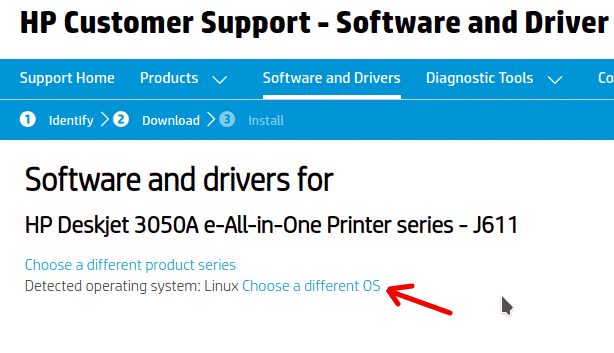
- बाईं सूची से विंडोज का चयन करें और अपने सिस्टम प्रकार के आधार पर विंडोज 10 32 बिट या 64 बिट का चयन करें।
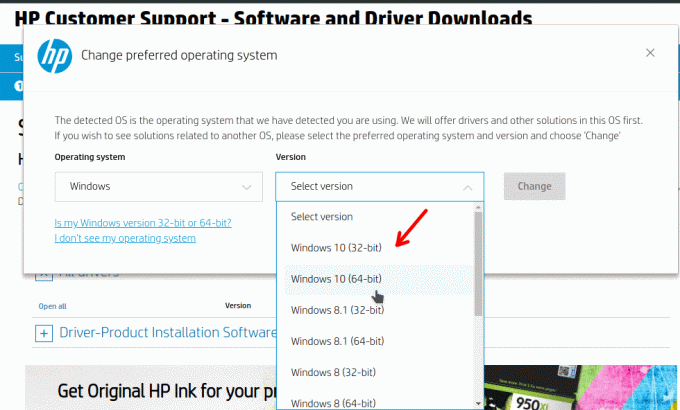
- यह जानने के लिए कि आप कौन सा संस्करण चला रहे हैं, इस पीसी पर राइट-क्लिक करें और गुण चुनें। आपको सिस्टम गुणों में "64 बिट ऑपरेटिंग सिस्टम या 32 बिट ऑपरेटिंग सिस्टम" जैसी जानकारी मिलेगी।
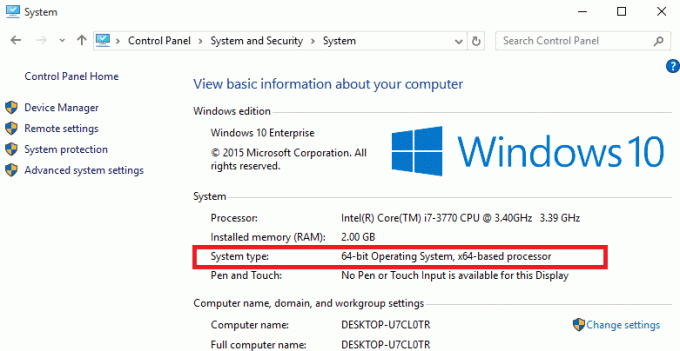
- एक बार चयनित होने के बाद, डाउनलोड अनुभाग पर जाएं।
- बुनियादी ड्राइवरों पर क्लिक करें और बुनियादी ड्राइवरों के पैकेज को डाउनलोड करें।
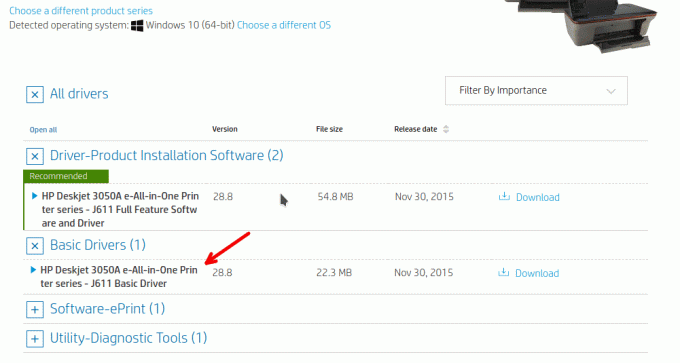
यद्यपि यदि आप चाहें, तो आप अपने प्रिंटर के लिए पूर्ण स्थापना पैकेज डाउनलोड कर सकते हैं। यह कुछ अतिरिक्त टूल के साथ आता है जो आपको अपने प्रिंटर को प्रबंधित करने की अनुमति देते हैं। जैसे ड्राइवर अपडेट के लिए जांचना, प्रिंटर की स्थिति देखना आदि। लेकिन मैं केवल ड्राइवर पैकेज (मूल) को प्राथमिकता देता हूं क्योंकि मैं उन उपकरणों को नहीं चाहता। लेकिन अगर आप चाहें, तो आप इसे डाउनलोड कर सकते हैं, और इंस्टॉलेशन चरण दोनों के लिए समान है।
चरण 2: ड्राइवर पैकेज स्थापित करें
ड्राइवर पैकेज डाउनलोड करने के बाद अगला चरण इसे स्थापित करना है। तो यह करने के लिए,
- डाउनलोड फ़ोल्डर पर जाएं या जहां आपने ड्राइवर डाउनलोड किया है।
- अब, उस ड्राइवर पर डबल-क्लिक करें जिसे आपने अभी डाउनलोड किया है।
- सहमत पर क्लिक करें, और इंस्टॉलर पर दिखाए गए संकेतों का पालन करें।
- जब सॉफ़्टवेयर आपको अपना प्रिंटर कनेक्ट करने के लिए कहता है, तो उसे कनेक्ट करें।
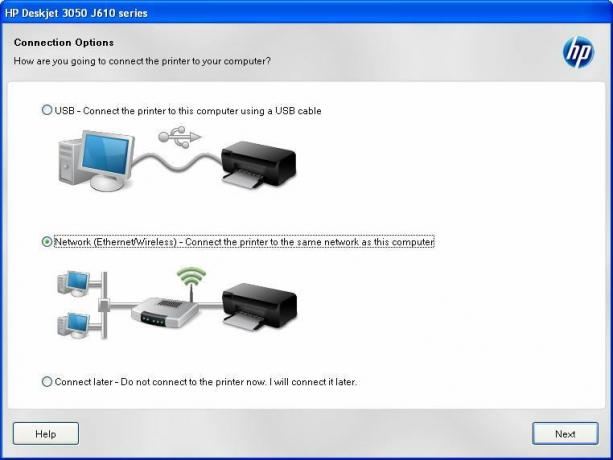
अंत में, आपके HP Deskjet 3050A प्रिंटर के लिए ड्राइवर इंस्टॉल हो जाएगा, और आप अपने प्रिंटर का उपयोग शुरू कर सकते हैं।
विज्ञापनों
मैन्युअल रूप से प्रिंटर स्थापित करें
यदि, किसी कारण से, आप ड्राइवरों की स्थापना के दौरान प्रिंटर को कनेक्ट करने में सक्षम नहीं थे, या आपने अपने प्रिंटर भाग को कनेक्ट करने के लिए छोड़ दिया है, तो चिंता न करें। आप मैन्युअल रूप से प्रिंटर को स्थापित कर सकते हैं मान लें कि ड्राइवर पहले से स्थापित हैं।
- दबाएं खिड़कियाँ कुंजी और आर एक ही समय में कुंजी।
- में टाइप करें नियंत्रण प्रिंटर और हिट दर्ज करें।
- शीर्ष अनुभाग से, एड प्रिंटर पर क्लिक करें।

- पॉप-अप पर, आपको अपना प्रिंटर देखने में सक्षम होना चाहिए यदि आपने अपना प्रिंटर कनेक्ट किया है।

- उस पर क्लिक करें, और स्थापना सामान्य रूप से शुरू होनी चाहिए।
एक बार इंस्टॉलेशन पूरा हो जाने के बाद, विंडो आपको "टेस्ट पेज प्रिंट" करने के लिए कहेगी, यह सत्यापित करने के लिए कि क्या सब कुछ काम करता है, उस पर क्लिक करें।
निष्कर्ष
जैसा कि आप देख सकते हैं, आपके HP Deskjet 3050A प्रिंटर के लिए ड्राइवरों को डाउनलोड और इंस्टॉल करना बहुत आसान है। अच्छी बात यह है कि यह प्रिंटर वर्तमान में समर्थन में है, जिसका अर्थ है कि ड्राइवर आधिकारिक वेबसाइट से सीधे डाउनलोड के लिए उपलब्ध हैं। हालांकि, आपको सावधान रहना होगा क्योंकि आप अपने प्रिंटर के लिए ड्राइवरों को डाउनलोड करने का प्रयास करते समय दुर्भावनापूर्ण सॉफ़्टवेयर डाउनलोड करना समाप्त कर सकते हैं। इसलिए ऐसे मुद्दों से बचने के लिए हमेशा आधिकारिक साइट से चिपके रहें।
संपादकों की पसंद:
- एचपी टचपैड पर आधिकारिक TWRP रिकवरी कैसे स्थापित करें और इसे रूट करें
- फिक्स: विंडोज 10 पर एचपी प्रिंटर ड्राइवर त्रुटि 1603
- इंटेल एचडी ग्राफिक्स 4400 ड्राइवर डाउनलोड और इंस्टॉल करें
- स्टार्टअप में Hkcmd मॉड्यूल क्या है? क्या इसे निकालना सुरक्षित है?
- डिवाइस मैनेजर में अज्ञात डिवाइस के लिए ड्राइवर डाउनलोड करें



